Revue Twitter: newsletter via e-mail? Cosa devi sapere: Social Media Examiner
Cinguettio / / February 28, 2021
Vuoi trasformare i tuoi follower su Twitter in iscritti alla newsletter via e-mail? Hai sentito parlare di Revue?
In questo articolo imparerai come utilizzare Twitter Revue per creare newsletter via email a cui i tuoi follower possono iscriversi.
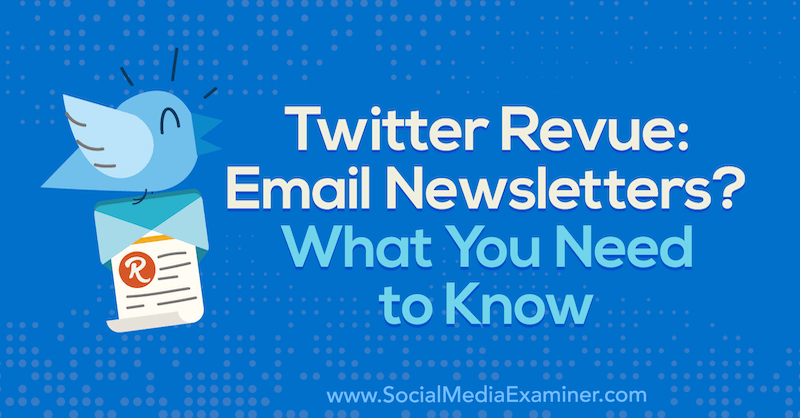
Perché utilizzare Twitter Revue per le newsletter?
Twitter è stato a lungo utilizzato da leader di pensiero, imprenditori, marchi, autori e creatori di contenuti per stimolare una conversazione su ciò che sta accadendo nel mondo e su come influisce sul loro settore. E ora, quella conversazione sta per diventare più profonda. Twitter ha acquisito Revue per offrire ai suoi membri un modo per creare e condividere una newsletter di facile utilizzo, che è poetico poiché Revue è stato progettato per rendere l'invio di una newsletter via email “semplice e divertente come Tweeting. "
Il potenziale vantaggio di questa acquisizione è enorme, poiché i creatori di contenuti possono continuare a condividere i loro contenuti in forma abbreviata su Twitter, che porta al loro contenuto di lunga durata su Revue, che può quindi essere discusso in forma breve su Twitter, il tutto in modo piacevole e fluido interfaccia. Inoltre, Twitter e Revue offrono ai creatori di contenuti la possibilità di essere pagati per i loro contenuti.
L'acquisizione di Revue da parte di Twitter offre molti usi unici ai proprietari di aziende e ai creatori di contenuti che condividono contenuti con la loro comunità su Twitter. Alcuni usi possono includere:
- Curare facilmente articoli, podcast e contenuti video da varie fonti e condividerli in un post su Twitter o su un altro canale integrato
- Aggiornamenti dei contenuti per eventi con più autori come conferenze e summit
- Cura dei contenuti e note, a pagamento o non, per i creatori che ospitano chat su Twitter o Clubhouse per poter invitare gli ospiti a continuare la conversazione
- Un nuovo formato per la consegna di guide ai regali e per indirizzare il traffico verso le offerte di affiliazione
- Pubblicazioni a pagamento di opere d'arte, libri, poesie e altre pubblicazioni di scrittori e artisti alla ricerca di una newsletter a basso costo
- Consegna rapida di un opt-in o di un altro omaggio per creare la tua lista di posta elettronica principale
Quindi, esaminiamo queste nuove newsletter di Twitter e come puoi integrarle nella tua strategia di social media marketing.
# 1: Accedi e configura la funzione Newsletter di Twitter con Revue
Per ora, l'accesso alla funzione Newsletter di Twitter è disponibile solo tramite l'interfaccia web, non le app, anche se puoi accedervi tramite cellulare o desktop. Accedi al tuo account Twitter e vai al menu del tuo profilo e vedrai la voce evidenziata per le newsletter.
Successivamente, ti verrà mostrato un breve pop-up che spiega l'acquisizione di Revue insieme a un elenco di alcuni dei principali vantaggi.
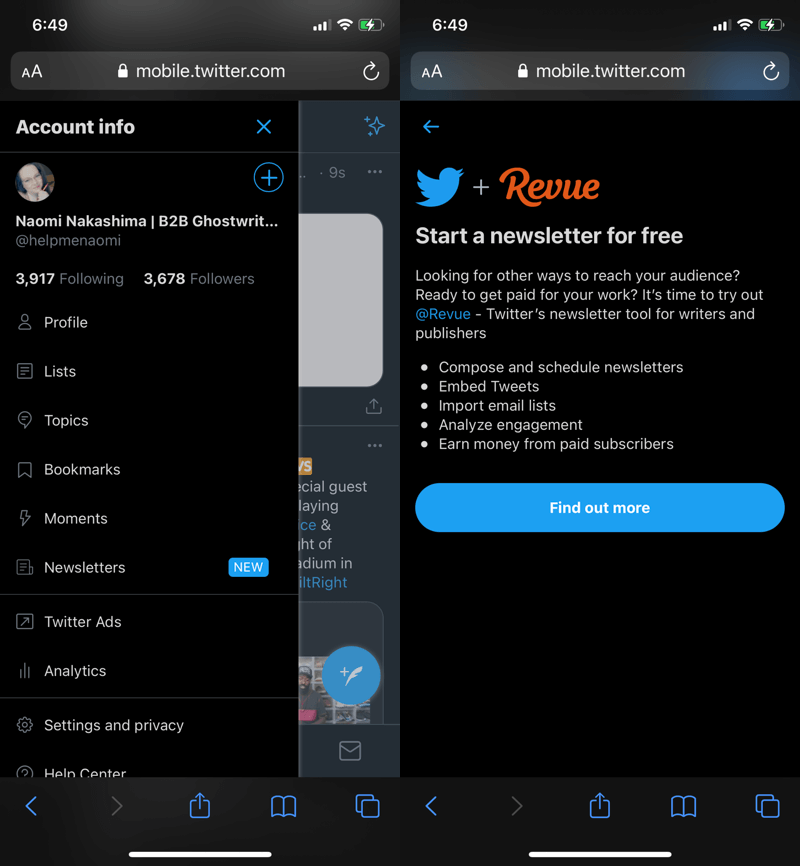
La registrazione all'interno di Revue è un processo abbastanza semplice. Tocca il collegamento per iscriverti a Twitter, quindi autorizza l'app nella schermata successiva.
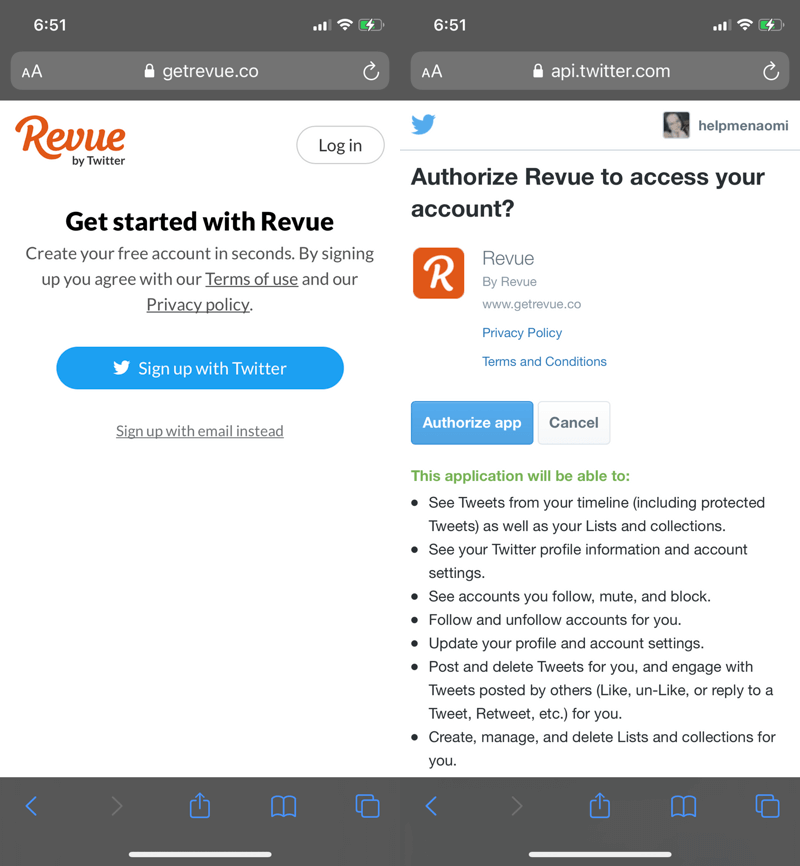
Infine, scegli un nome utente, imposta il titolo della tua newsletter e sei pronto per personalizzare la tua newsletter con alcune impostazioni in Revue.
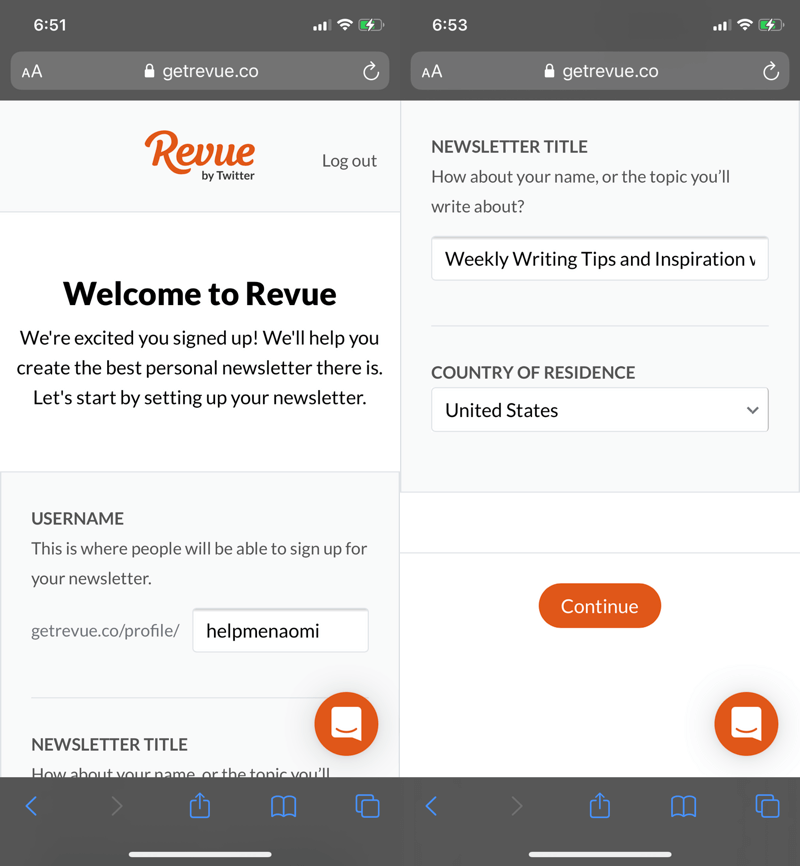
Profilo
Puoi impostare il tuo profilo, incluso il tuo indirizzo email di risposta, il tuo nome utente e l'URL su cui apparirà il tuo profilo.
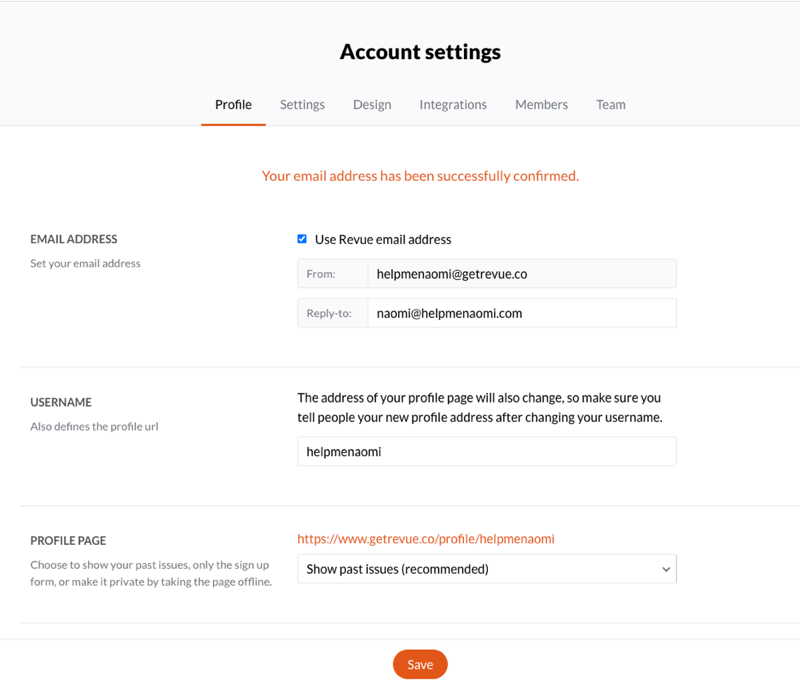
Per impostazione predefinita, la tua pagina di destinazione mostrerà i tuoi problemi passati in modo che i potenziali abbonati possano dare un'occhiata al tipo di contenuto che pubblichi.
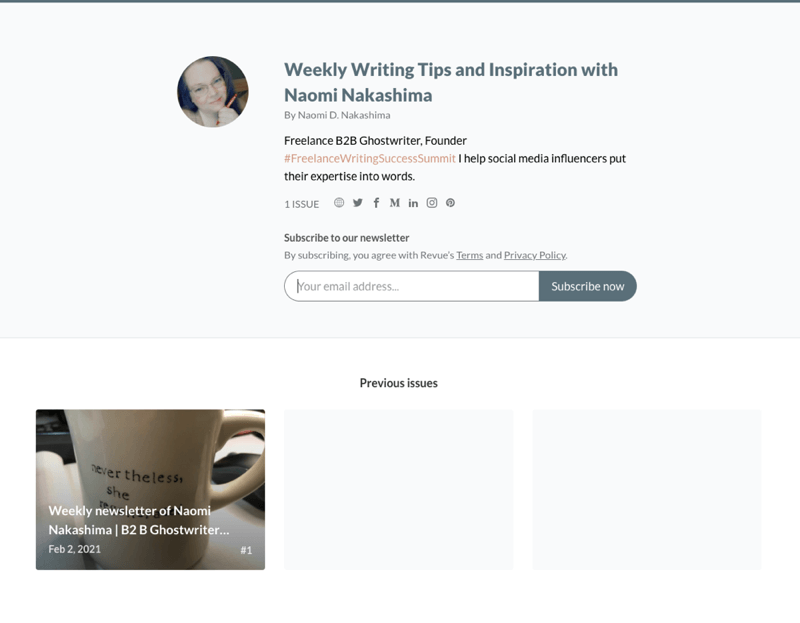
Se desideri modificare questa impostazione, puoi farlo facendo clic sul menu a discesa nel tuo profilo e scegliendo di mostrare solo il modulo di registrazione.

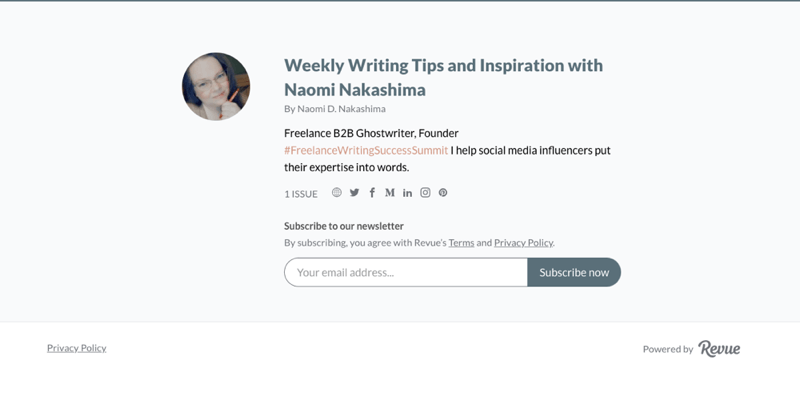
Puoi anche impostare la foto del profilo, il titolo, il messaggio di benvenuto e l'indirizzo postale che apparirà sulla tua newsletter.
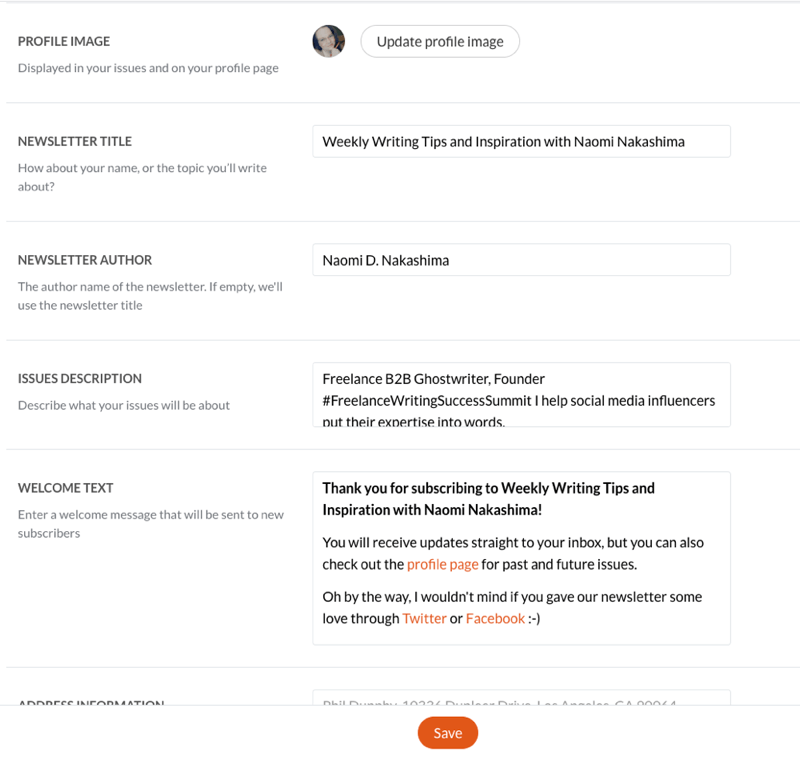
Il tuo messaggio di benvenuto è l'unico messaggio automatico che viene inviato ai tuoi iscritti: non ci sono altri autorisponditori o sequenze da programmare. Per impostazione predefinita, questo messaggio li inviterà a controllare la pagina del tuo profilo e seguirti su Twitter e Facebook.
impostazioni
Puoi configurare le tue impostazioni di notifica, Google Analytics e persino un dominio personalizzato nella scheda Impostazioni nelle Impostazioni account.
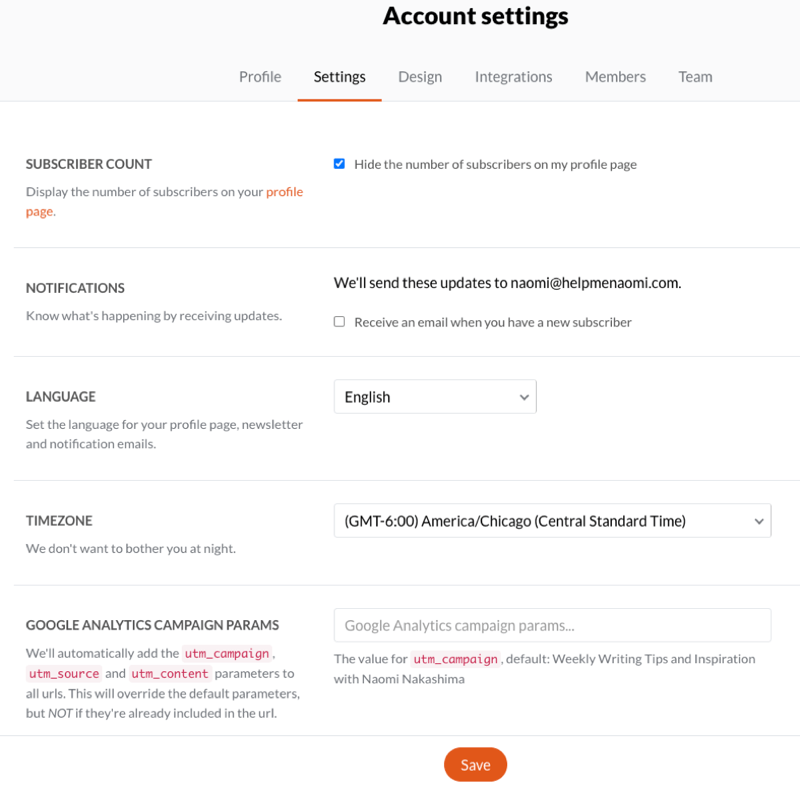
Design
Sebbene non sia disponibile molta personalizzazione, puoi modificare l'aspetto della tua newsletter e aggiungere due colori personalizzati, uno principale e uno secondario, all'interno della scheda Design.
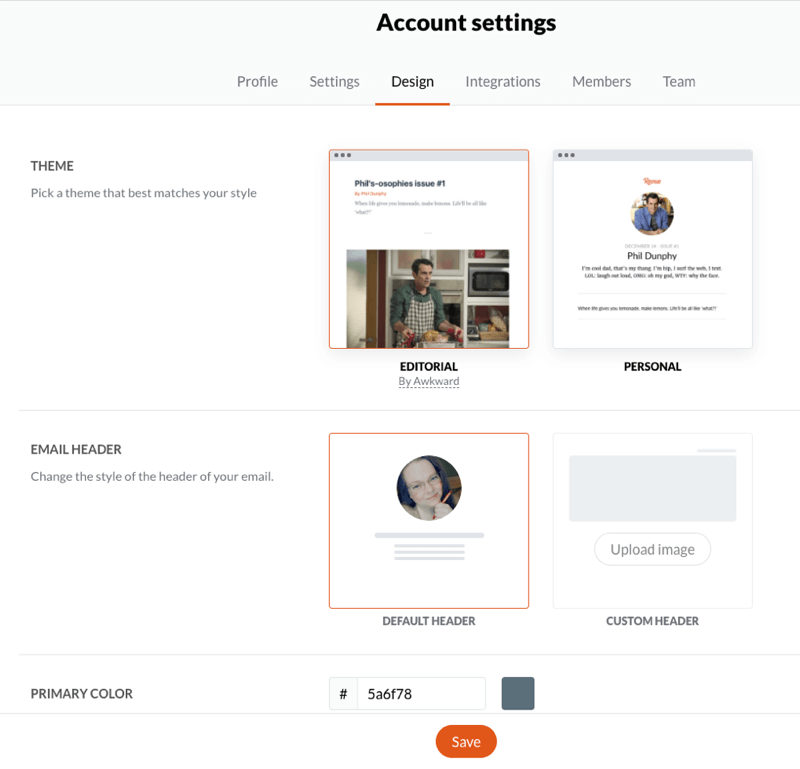
Membri
Uno degli aspetti unici dell'acquisizione di Revue da parte di Twitter è la possibilità di offrire un livello a pagamento della tua newsletter. Dopo aver integrato la tua newsletter Revue con il tuo account Stripe, puoi iniziare a nascondere alcuni dei tuoi problemi dietro un paywall, scegliendo di inviare abbonati alla tua lista completa o di mantenerli esclusivi per il tuo pagamento elenco.
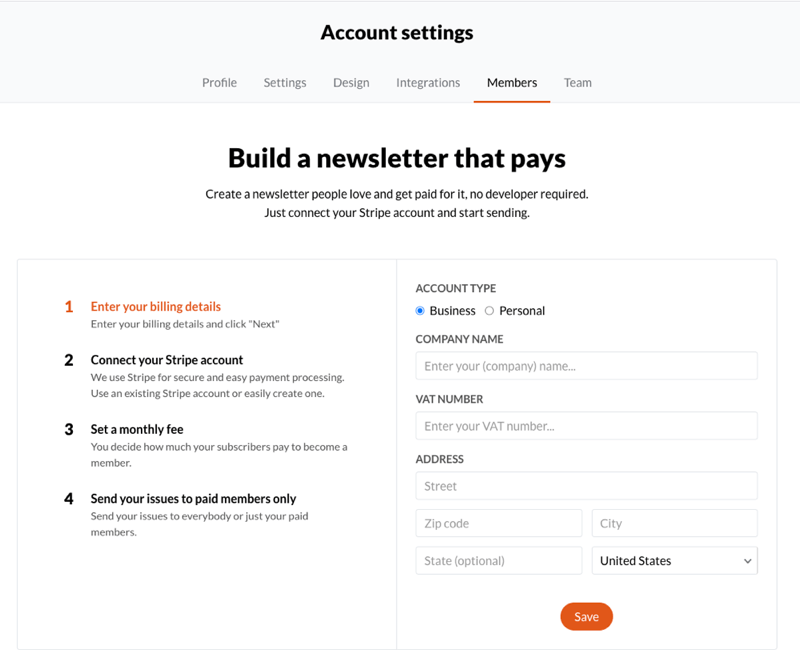
Squadra
Infine, Revue ti consente di invitare i membri del team al tuo account per aiutarti a gestire le tue newsletter.
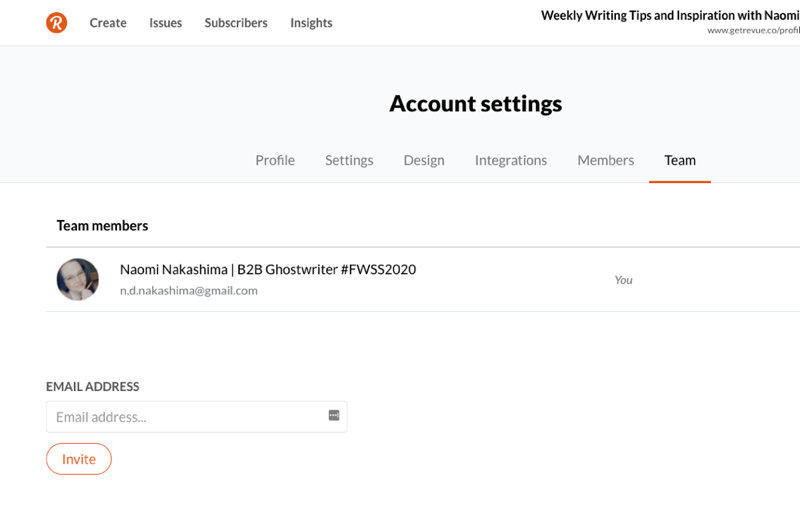
Ora è il momento di creare la tua prima newsletter.
# 2: crea una bozza di newsletter per Twitter
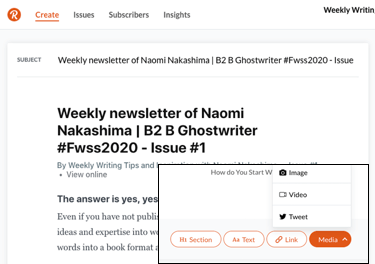
Tocca il pulsante Crea problema per visualizzare la tua prima bozza. L'oggetto della tua newsletter sarà precompilato con una "Newsletter settimanale di [il tuo nome Twitter qui] n. 1" predefinita, che puoi rinominare.
Nella parte inferiore dell'editor è presente un menu che puoi utilizzare per inserire alcuni elementi di base della tua newsletter come titoli, link e contenuti multimediali.
Se passi il cursore su qualsiasi elemento multimediale nella tua newsletter (o tocchi l'elemento se sei su un dispositivo mobile), viene visualizzato un piccolo menu che ti consente di regolare la formattazione. Puoi anche afferrare il mirino per trascinare l'elemento in alto o in basso per riordinare gli elementi all'interno della tua newsletter.
Salvataggio di sezioni per problemi futuri
Nel menu Impostazioni, vedrai un'opzione per salvare le sezioni per un utilizzo futuro.
Ciò è particolarmente utile se desideri dividere le tue newsletter in sezioni ogni settimana. Salvando le sezioni, il prossimo numero che creerai verrà caricato con le stesse intestazioni aperte (il contenuto all'interno di ogni sezione viene rimosso con il presupposto che lo sostituirai con contenuti aggiornati).
Personalizzazione delle e-mail e valori di fallback
Come la maggior parte dei fornitori di servizi di email marketing, Revue ti consente di inserire la personalizzazione digitando i tuoi segnaposto. Ad esempio, puoi digitare {{first_name}} ovunque desideri che appaia il nome dell'abbonato e digitare {{last_name}} ovunque desideri che appaia il cognome dell'abbonato.
Workshop di social media marketing (formazione online)

Vuoi migliorare il tuo marketing organico e a pagamento su Instagram, Facebook, YouTube o LinkedIn e proteggere il tuo futuro? Preparati a essere allenato da 14 dei migliori professionisti del social marketing al mondo in la formazione di marketing sociale più completa che abbiamo mai offerto. Riceverai istruzioni dettagliate dal vivo in modo da poter aumentare la tua copertura, creare un coinvolgimento straordinario e vendere di più con i social media. Diventa l'eroe del marketing per la tua azienda e i tuoi clienti mentre implementi strategie che ottengono risultati comprovati. Questo è un evento di formazione online dal vivo dei tuoi amici su Social Media Examiner.
SCOPRI DI PIÙ - LA VENDITA FINISCE IL 16 FEBBRAIO!Ovviamente, a volte l'utilizzo della personalizzazione può risultare scomodo se un abbonato non ha inserito il proprio nome o cognome. Riceviamo un'email con la scritta "Heya, {{first_name}}!" invece di "Heya, Naomi" è sempre un po 'imbarazzante e ricorda che l'email viene inviata alle masse.
Per evitare questi contrattempi, è possibile programmare un valore di fallback, che verrà utilizzato al posto di qualsiasi valore mancante. Per impostare un valore di riserva, fare clic sull'icona di impostazione in basso a sinistra nella schermata dell'editor e immettere un termine generico e amichevole che funzionerebbe al posto del nome.
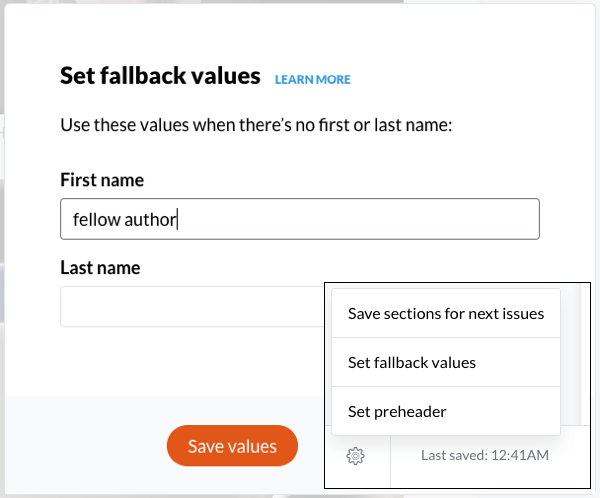
Configurazione del preheader
Accanto alla riga dell'oggetto, il preheader è una delle righe più importanti per la tua email. Un preheader è il piccolo testo di anteprima (di solito 100 caratteri o meno) che i tuoi iscritti vedranno prima di aprire la tua email. Verrà visualizzato nelle notifiche e nell'app di posta elettronica nella posta in arrivo.
Nei casi in cui non è possibile personalizzare il preheader, la maggior parte dei provider di servizi di posta elettronica estrae semplicemente i primi diversi caratteri dall'email e li utilizza. Il problema con questi preheader automatici è che il codice e le dichiarazioni di non responsabilità di solito si trovano nella parte superiore dell'email, il che significa che il tuo l'iscritto valuterà se aprire l'email in base alla riga dell'oggetto insieme a "Problemi di visualizzazione e-mail?…"
Non esattamente personalizzabile e convincente.
Revue ti consente di personalizzare il tuo pre-intestazione accedendo al menu Impostazioni e selezionando Imposta pre-intestazione. Quindi digita il tuo preheader e salva le modifiche.
Suggerimenti per scrivere preheader efficaci
I tuoi iscritti visualizzano il tuo preheader nello stesso momento in cui vedono il tuo argomento, quindi vuoi assicurarti che il tuo preheader riproduca o applichi la tua riga dell'oggetto. Ecco alcuni suggerimenti per mettere insieme preheader efficaci:
Mantieni il tuo preheader breve e conciso. Ricorda che il tuo preheader condivide lo spazio con la riga dell'oggetto. Ho accennato in precedenza che un preheader di solito contiene meno di 100 caratteri, ma se hai una riga dell'oggetto lunga, il tuo preheader potrebbe mostrare solo 30 caratteri o anche meno.
Fare una domanda è un ottimo modo per ottenere un po 'di coinvolgimento prima ancora che il tuo iscritto apra l'email. Potrebbero voler rispondere alla tua domanda o controllare per vedere cosa poni come risposta a quella domanda. Ciò è particolarmente efficace se la domanda si riferisce direttamente a qualcosa con cui lottano.
Al posto di una domanda, puoi scegliere di includere un invito all'azione; qualcosa come "apri per scaricare la tua guida gratuita" può funzionare molto bene.
Puoi anche utilizzare il tuo preheader come estensione della riga dell'oggetto. Ad esempio, puoi iniziare con la riga dell'oggetto "Come costruire la tua attività sui social media" e seguirla con il preheader, "Tutto ciò di cui hai bisogno sono due semplici strumenti." Quando lavorano insieme in questo modo, si pone un'aspettativa per ciò che otterranno una volta aperto il e-mail. Fa loro sapere che la risposta alla loro domanda è facile, qualcosa che la maggior parte delle persone vorrebbe aprire le proprie e-mail per scoprirlo.
Metti alla prova la tua combinazione riga oggetto / intestazione preliminare inviando prima un'e-mail di prova a te stesso. Se il tuo preheader viene interrotto troppo presto, prova a vedere dove puoi tagliare le parole o usa parole più brevi per ottenere lo stesso significato.
# 3: usa estensioni e integrazioni per comporre e migliorare la tua newsletter su Twitter Revue
Oltre ad aggiungere elementi direttamente alla tua newsletter tramite l'editor, Revue ha diverse integrazioni che ti consentono di aggiungere elementi dagli altri tuoi canali.
L'integrazione dell'estensione di Chrome
Innanzitutto, puoi utilizzare il file Estensione Chrome Revue, disponibile tramite Chrome Webstore (è disponibile anche un'estensione per Mozilla Firefox e Microsoft Edge).
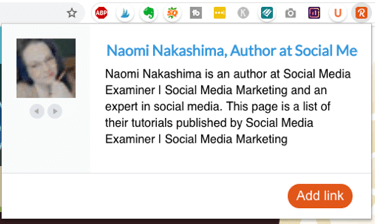
Questa estensione consente di aggiungere elementi al cestino di archiviazione della newsletter da utilizzare in futuri numeri. Mentre sei su un sito web che desideri salvare, fai clic sull'icona Revue per visualizzare un'anteprima dell'elemento, quindi fai clic sul pulsante Aggiungi collegamento per salvarlo sul tuo account.
In questo esempio, sto usando un articolo precedente che ho scritto che voglio ricircolare ai miei follower e potenzialmente mettere di fronte ad alcuni nuovi occhi. Questa è una buona strategia quando vuoi attingere a contenuti sempreverdi o meno recenti che sono ancora pertinenti.
Ecco alcuni altri suggerimenti per curare il contenuto da inserire nella tua email utilizzando l'estensione del browser:
Il contenuto che selezioni dovrebbe provenire da un mix di fonti, sia tu che altri autori, che collaborano per rispondere alle esigenze dei tuoi iscritti. Non esiste davvero un rapporto fisso tra i contenuti di altre persone e i tuoi contenuti. Un sano mix di entrambi ti aiuterà a costruire la tua credibilità e ad aumentare il valore che offri ai tuoi abbonati.
Il contenuto che selezioni dovrebbe provenire da fonti affidabili a cui ti fidi di inviare i tuoi abbonati.
Assicurati di aggiungere la tua prospettiva attraverso commenti o citazioni su tutto ciò che hai curato da altri autori. Ciò contribuirà a fornire ai tuoi iscritti un contesto sul motivo per cui invii loro ogni contenuto.
L'articolo che aggiungi apparirà nel tuo account sul lato destro della schermata dell'editor nell'area I miei articoli.
Per aggiungerlo alla tua newsletter, devi solo trascinarlo nella newsletter. Un rettangolo arancione chiaro evidenzierà un'area tra due elementi qualsiasi in cui è possibile rilasciare questo nuovo elemento.

Puoi anche modificare il layout di qualsiasi elemento toccando i tre punti in alto a sinistra dello schermo.
Una volta aggiunto un articolo alla tua newsletter, scompare dal menu sul lato destro in modo da aggiungerlo solo una volta. Infatti, se cambi idea e scegli di rimuovere un elemento dalla tua newsletter, non riapparirà nella barra laterale. Dovrai tornare a quell'articolo o contenuto e aggiungerlo tramite l'estensione del browser affinché possa essere nuovamente utilizzato.
Questo vale anche per gli articoli inseriti tramite i tuoi feed. Una volta inserito un tweet o un post sul blog, scompare dall'elenco dei feed nella barra laterale. Non è possibile trascinarlo nuovamente sulla barra laterale e la rimozione dell'elemento dalla newsletter non lo farà riapparire all'interno degli elementi del feed. Tuttavia, puoi tornare a quel feed e utilizzare l'estensione del browser per aggiungerlo di nuovo ai tuoi articoli personalizzati.
Vorrei vedere un modo migliore per cambiare idea sui contenuti, soprattutto dai feed. Anche se non è poi così difficile tornare al mio blog Medium o al mio sito web e trovare un articolo da aggiungere manualmente nel mio articoli, per feed più grandi che vengono aggiornati più spesso (come Twitter), può essere difficile tornare indietro e trovare lo stesso tweet su Inserisci. E con la configurazione attuale, una volta che dici "no" a un contenuto, non puoi cambiare facilmente idea.
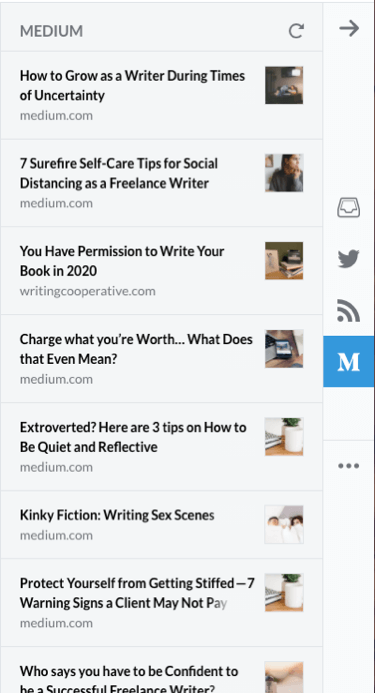
Altre integrazioni
Oltre all'estensione del browser, Revue ha 18 integrazioni, suddivise in 11 sorgenti e 7 strumenti disponibili per aiutarti a connetterti le tue newsletter Twitter agli altri tuoi servizi e sistemi, inclusi gli altri tuoi canali social, il tuo sito web, Zapier e Banda.
Quando colleghi il tuo account Revue a una fonte come il tuo feed Twitter, la tua pagina Facebook o il tuo feed RSS del sito Web, gli elementi all'interno di tali feed verranno visualizzati sul lato destro del tuo editor automaticamente. È quindi possibile estrarre qualsiasi elemento da qualsiasi fonte connessa in qualsiasi numero di newsletter.
Quando colleghi il tuo account Revue a uno strumento, ti consente di condividere i dati dalla tua newsletter a un altro fonte come la pubblicazione del numero della tua newsletter sul tuo profilo LinkedIn o l'invio di dati a Stripe per offrire un versione. Puoi anche estendere la tua newsletter aggiungendola al tuo sito web o attivando uno zap per integrare i tuoi dati in un altro strumento o sistema.
Una volta che hai finito di aggiungere ogni elemento e sei soddisfatto della newsletter, puoi programmare o inviare il numero ai tuoi iscritti.
# 4: invia o pianifica la tua newsletter su Twitter Revue
In basso a destra, puoi visualizzare in anteprima, inviare, salvare o programmare la tua newsletter.
Quando scegli di pubblicare la tua newsletter, avrai anche la possibilità di condividerla pubblicamente su qualsiasi canale collegato, inclusi Twitter, Facebook, LinkedIn o come bozza sul tuo profilo Medium.
Puoi anche scegliere di programmare la pubblicazione e la pubblicazione della newsletter in una data e ora future.
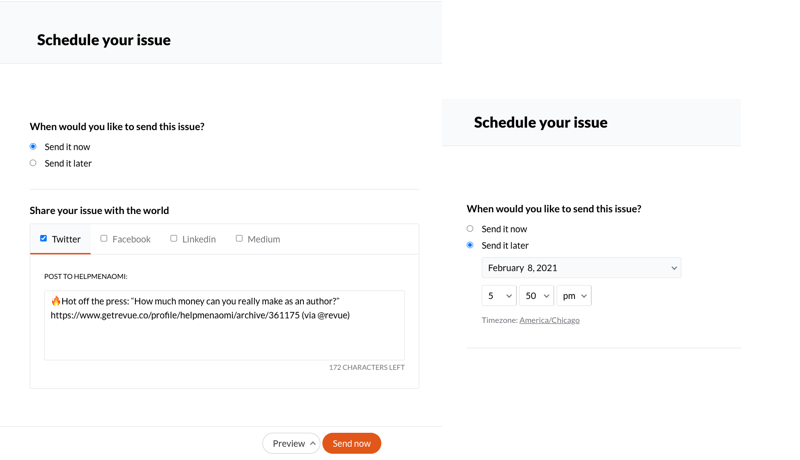
Quando si tratta di scegliere un momento di pubblicazione ideale per le tue newsletter, inizierei studiando le analisi della tua attuale lista di posta elettronica. Scegli il giorno e l'ora migliori in base a ciò, quindi modifica il tuo programma man mano che le analisi escono per le tue newsletter di Twitter (trattate in modo più dettagliato un po 'più avanti). Le persone usano ancora canali diversi in modi diversi, quindi cercare di trovare un giorno e un'ora perfetti che funzionino su ogni singolo canale potrebbe rivelarsi una lotta.
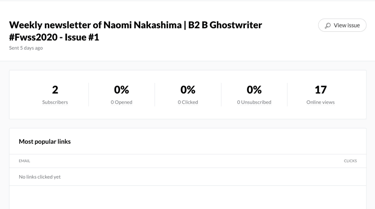 # 5: Analisi della newsletter di Twitter
# 5: Analisi della newsletter di Twitter
Ci sono due aree in cui puoi visualizzare e misurare il rendimento della tua newsletter. Innanzitutto, puoi visualizzare il rendimento di ogni problema accedendo a Problemi.
Lì vedrai un elenco di bozze e numeri pubblicati. Quando fai clic sulle singole analisi disponibili, Revue ti mostra un rapporto che include sia email che approfondimenti online.
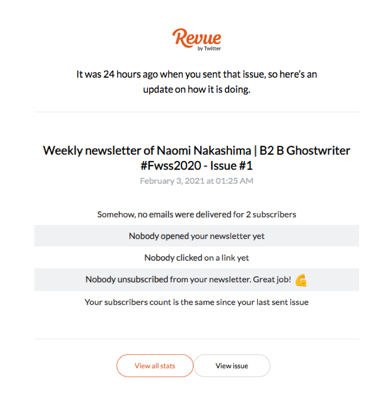 Riceverai anche un rapporto sull'analisi che ti è stato inviato via email 24 ore dopo la pubblicazione della tua newsletter.
Riceverai anche un rapporto sull'analisi che ti è stato inviato via email 24 ore dopo la pubblicazione della tua newsletter.
Puoi esaminare il rendimento complessivo della tua newsletter accedendo al link Insights nella parte superiore dello schermo. Lì vedrai grafici per rendimento, crescita e coinvolgimento.
Conclusione
I canali dei social media sono costantemente alla ricerca di modi per rendere più facile per le persone condividere i propri contenuti, creare e interagire con la loro comunità e guadagnare entrate sulle loro piattaforme, preferibilmente tenendo tutti in giro su questo canale.
A causa della mancanza di autorisponditori e di altre funzionalità, non suggerirei di utilizzare le newsletter di Twitter come principale servizio di newsletter via e-mail. Inoltre, anche con strumenti come Zapier e l'integrazione con Stripe, Revue non può agire come uno strumento di gestione delle relazioni con i clienti (CRM). Non ci sono sequenze multi-email o segmentazioni oltre a pagamento e non a pagamento e non è possibile importare o esportare i tuoi iscritti in blocco. Tuttavia, questo strumento garantisce un metodo unico e facile da usare per creare un elenco di e-mail e condividere i tuoi contenuti con la tua comunità. E ha il vantaggio di aiutarti a creare un nuovo flusso di entrate.
E tu? Hai qualche idea per utilizzare questa nuova funzionalità nella tua strategia di marketing? Fateci sapere cosa ne pensate nei commenti qui sotto.
Altri articoli sulle newsletter via e-mail:
- Impara a far crescere la tua lista e-mail con gli annunci di Facebook
- Scopri come ampliare la tua lista e-mail con una promozione sempreverde di Facebook Messenger.
- Scopri come far crescere la tua lista e-mail con un'offerta gratuita ad alta conversione.

